Microsoft Teams er et flott verktøy hvis du vil samarbeide med kollegene dine på nettet. Og hvilken bedre tid å gjøre det enn nå, når COVID-19 strander oss til hjemmepultene våre?
Nå, hvis du har installert Microsoft Teams og enten Office 2010, Office 2013 eller Office 2016, skal Microsoft Teams-tillegget for Outlook allerede være installert i Outlook..
Du vil se tillegget Microsoft Teams Meeting på båndet til Outlook-kalenderen. Hvis du ikke finner det, følger du de enkle trinnene nedenfor.
Hvordan kan jeg laste ned Microsoft Teams-tillegget for Outlook?
- I Outlook klikker du på Hjem -knappen, og klikk deretter på Tillegg knapp.
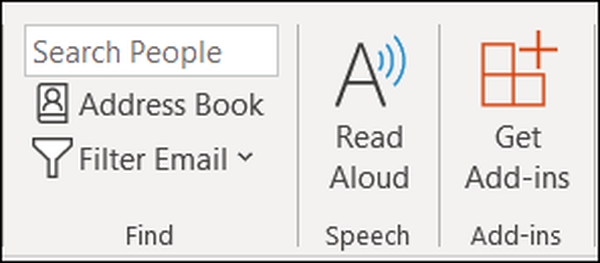
- Dette åpner et nytt vindu med alle tilleggene du kan installere. Klikk på Alle, så skriv Microsoft Teams i Søk felt.
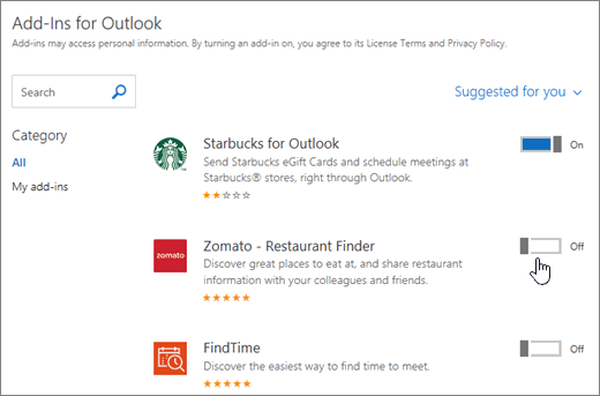
- For å sikre at du har installert den, gå til Fil, deretter Administrer tillegg eller Administrer apper og du finner den i listen.
Sørg for at du har Kontor 2013 eller Kontor 2016 og Utveksling 2013 eller Utveksling 2016, ellers vil du ikke kunne installere noen tillegg.
Du kan ikke se Microsoft Teams-tillegget for Outlook?
Hvis du ikke kan installere Microsoft Teams-tillegget for Outlook, er det noen enkle trinn for hvordan du kan fikse det:
- Forsikre deg om at du har administratortillatelser på datamaskinen du prøver å installere Microsoft Teams-tillegget for Outlook.
- Bruk Outlook som en vanlig bruker, ikke som administrator.
- Det kan være et problem med skrivebordsklienten til Microsoft Teams, så det første trinnet er å lukke den og åpne den igjen.
- Logg av Microsoft Teams desktop-klient og logg på igjen.
- Er du sikker på at Outlook er oppdatert? Forsikre deg om at du installerer alle oppdateringene for Outlook-skrivebordsklienten.
- Start Outlook-klienten på nytt.
- Sjekk Outlook-brukerkontonavnet for eventuelle mellomrom. Microsoft sier at det er et kjent problem, og at det vil bli løst snart.
- Er du sikker på at du har Office 2016 eller Office 2016 installert? Hvis du ikke er sikker, kan du se her: åpne et hvilket som helst kontorapplikasjon som Word eller Excel, og klikk deretter på Fil, deretter Regnskap. Du vil se produktinformasjonen til høyre og se om du er kvalifisert for å installere tillegg.
Hvordan legger du til et møte i et Microsoft-team?
Det kan være lurt å bruke FindTime-tillegget for Outlook fordi det vil hjelpe deg mye med teamene. Hvis du har et stort møte (mer enn 3 eller 4 personer), hjelper FindTime deg med å komme til enighet om å finne det perfekte øyeblikket for møtet.
Etter at du er enige om en tid, sender FindTime automatisk møteinvitasjonen til alle deltakerne. Etter at du har valgt et nettbasert møtealternativ i FindTime, tillegget med planlegger et møte enten på Skype for Business eller Microsoft Teams, avhengig av hvilket som er angitt som standard som et online møteverktøy.
Hvis du har spørsmål, ikke nøl med å slippe dem i kommentarfeltet nedenfor.
- Microsoft Teams
- Outlook-guider
 Friendoffriends
Friendoffriends



